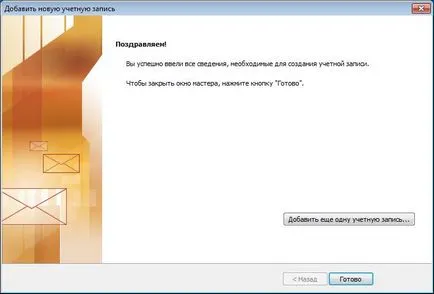Създаване Microsoft Outlook 2018 програма за връзка протокол IMAP
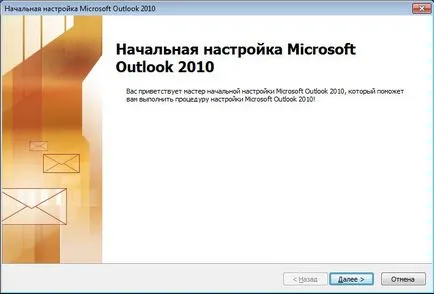
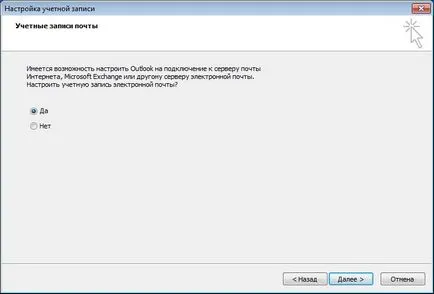
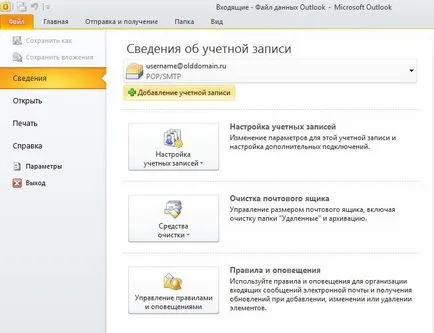
Стъпка номер 3. В прозореца, който се появява, изберете "Ръчно конфигуриране на настройките на сървъра или допълнителни типове сървъри" и натиснете бутона "Next".
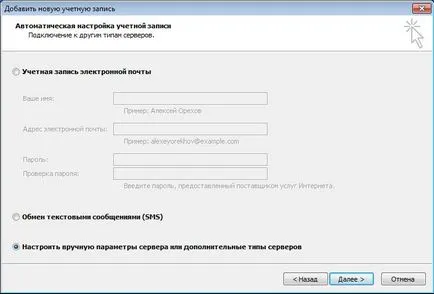
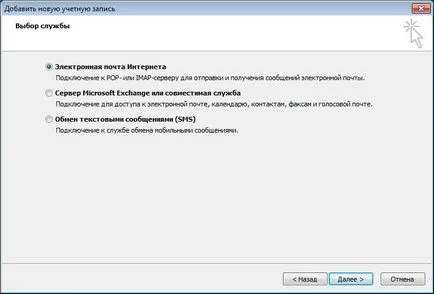
Стъпка номер 5. В прозореца, който се появява, трябва да определите параметрите на вашата пощенска кутия:
Можете също да укажете парола за тази пощенска кутия, и поставете отметка в квадратчето "Запомни паролата си". Моля, имайте предвид, че за съхранение на пароли в програмата за електронна поща може да доведе до кражба и използване на вашата пощенска кутия за незаконните действия.
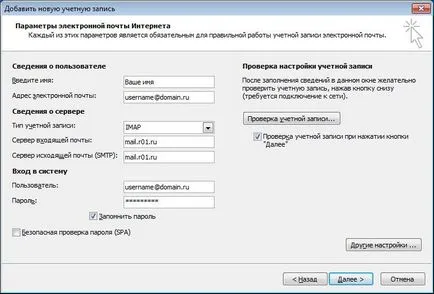
Стъпка номер 6. Кликнете върху бутона "Още настройки ..." и в прозореца, който се появява, щракнете върху раздела "Сървър за изходяща поща". От него "се изисква удостоверяване на SMTP-сървър" трябва да поставите отметка в квадратчето и изберете "По същия начин, входящата поща на сървъра."

Стъпка номер 7. Щракнете върху раздела "Разширени" и проверете дали стойностите на всички данни на изображението по-долу. Можете да използвате и нешифрованата връзка, задайте "Използвайте следния тип криптирана връзка", за да "не". В този случай, можете да използвате порт 143 за IMAP и 25. 587. 2525 за SMTP. След това натиснете бутона «OK», а след това - върху бутона "Напред".

Стъпка номер 8. Тя ще бъде извършена проверка на настройките. След проверка, натиснете "Close"

Стъпка номер 9. Поздравления! Вие успешно влезе цялата информация, необходима за създаване на профил. За да затворите съветника, щракнете върху бутона "Finish".